Включайте навигатор 2ГИС на экране вашего автомобиля
Отсканируйте QR-код с помощью телефона, чтобы скачать 2ГИС
Что такое CarPlay
Это система от Apple, которая позволяет подключать ваш iPhone к автомобилю. С помощью CarPlay можно использовать карты и навигатор 2ГИС, совершать звонки и управлять музыкой, не отвлекаясь от дороги. 2ГИС для CarPlay доступен бесплатно для всех пользователей.
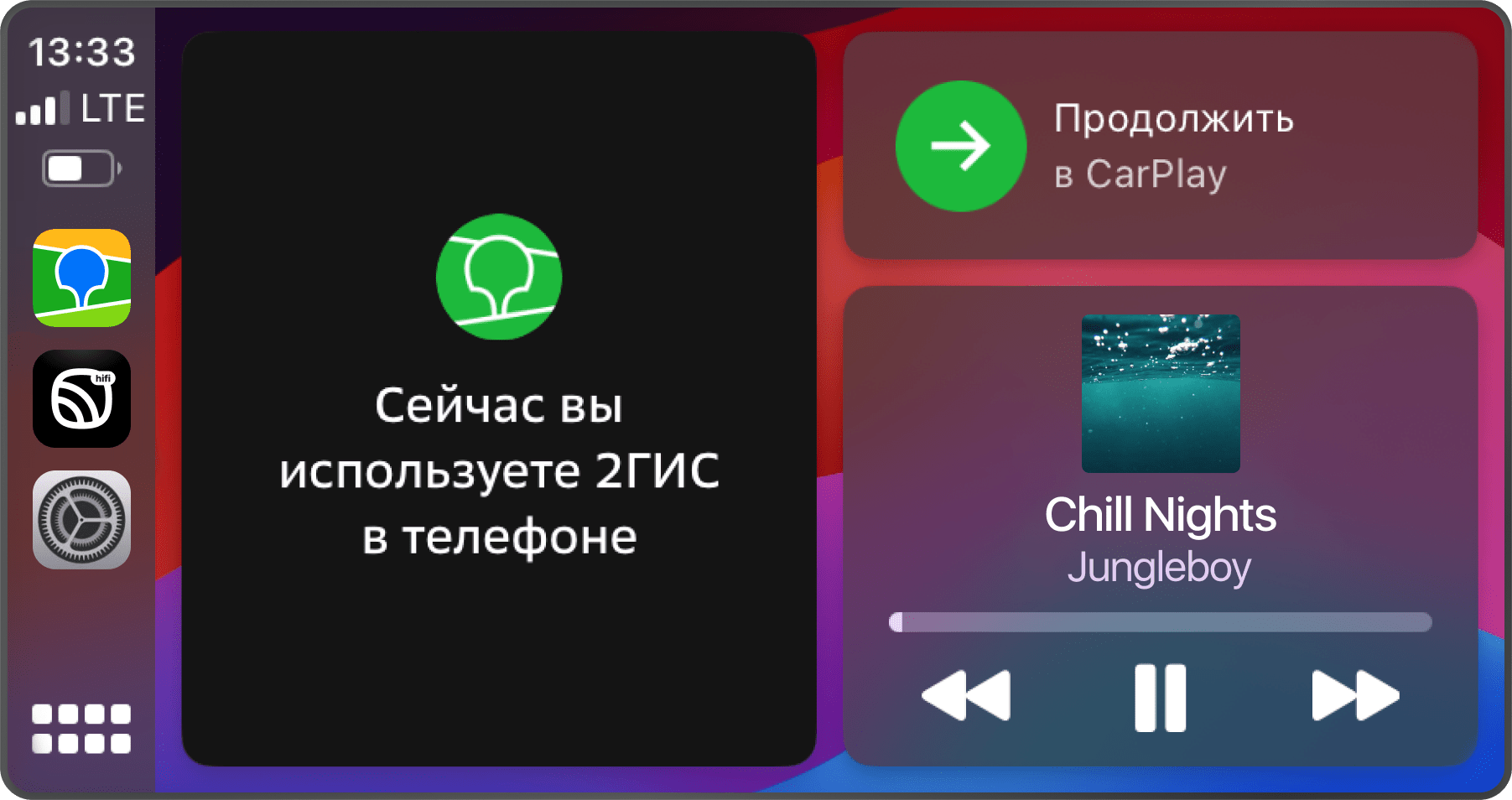
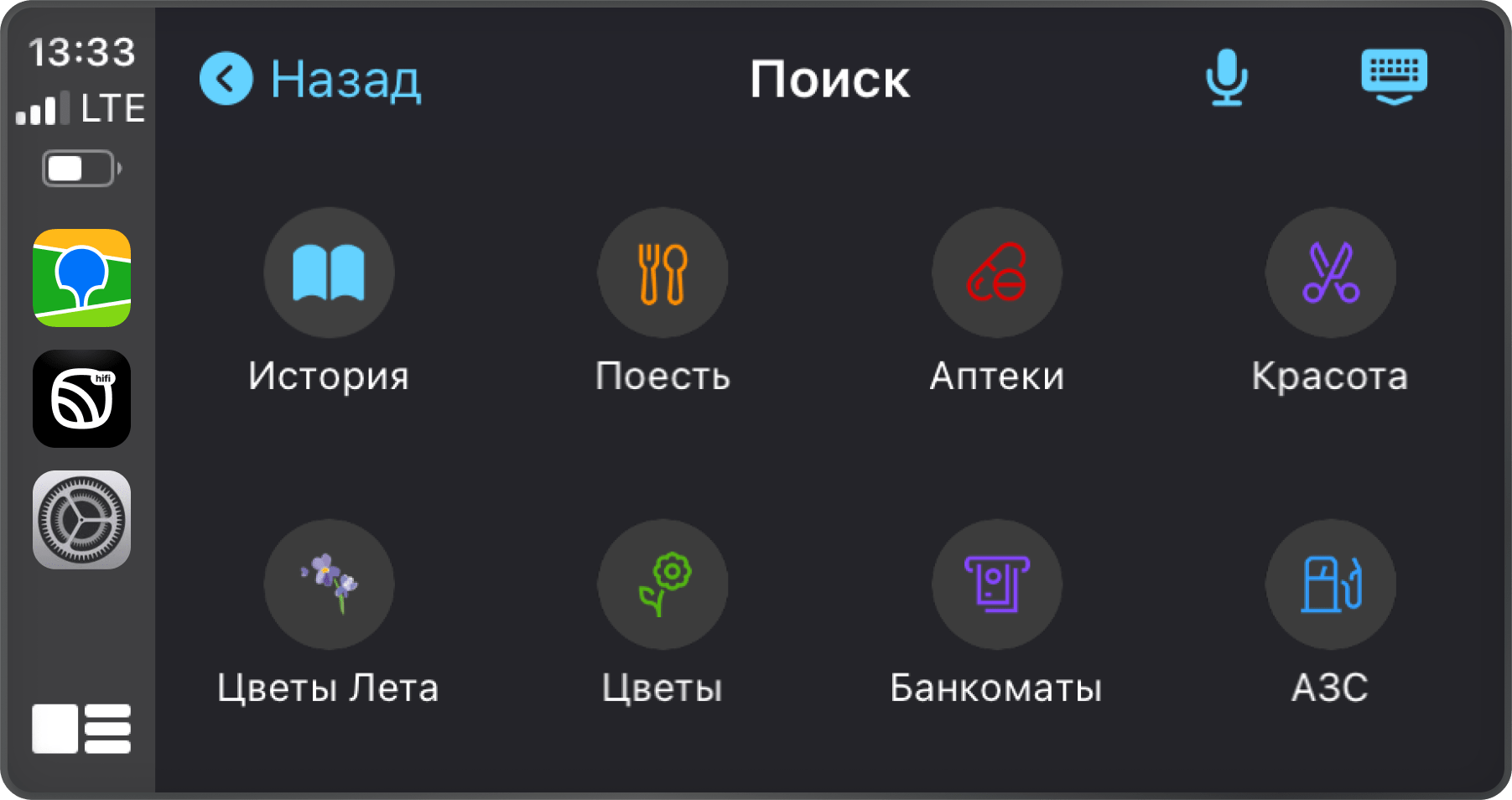
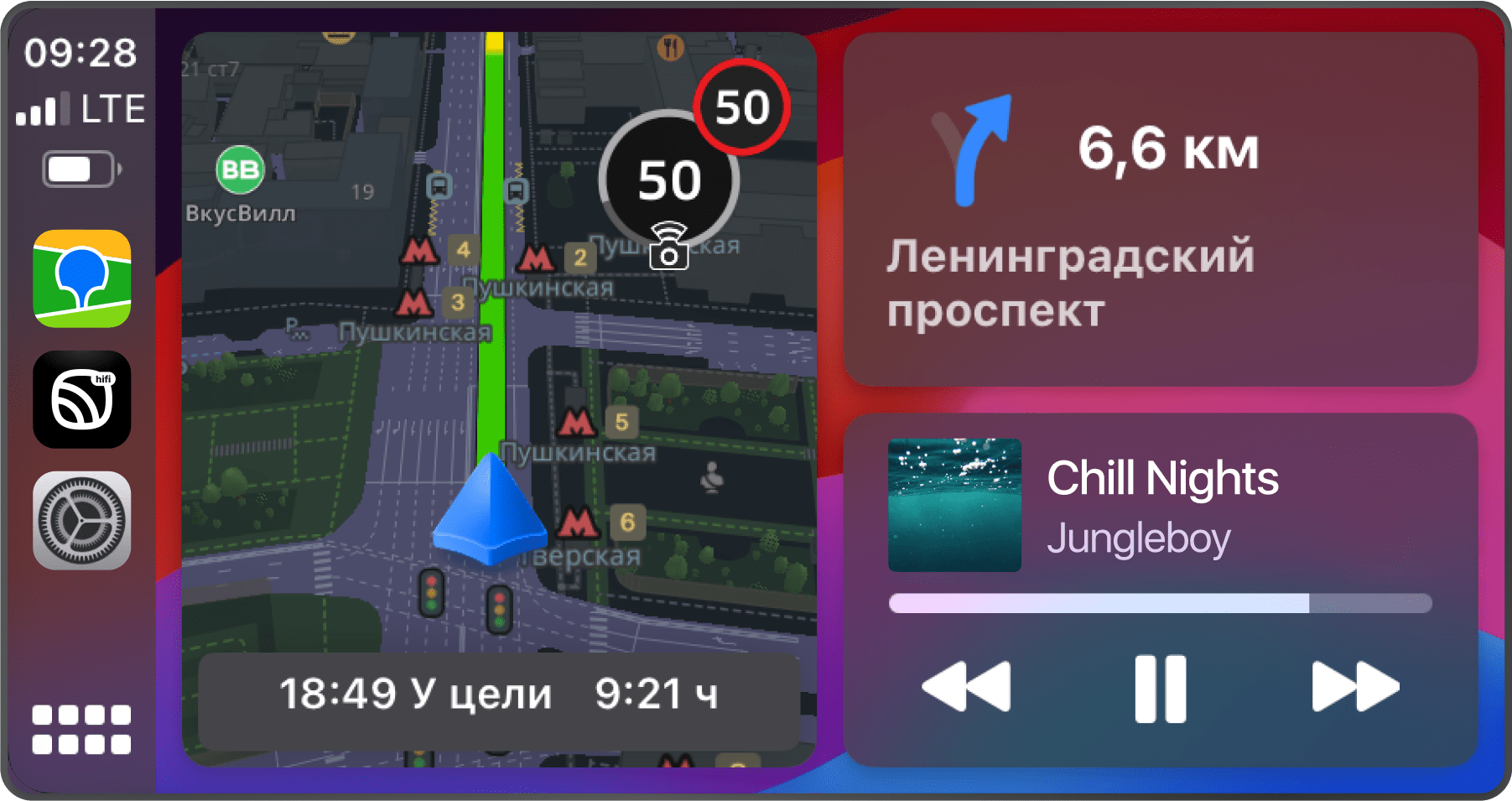
Переключение между экранами
Сделали так, чтобы переключаться между CarPlay и приложением на телефоне стало легко. Один клик — и карту с маршрутом можно перенести с дисплея авто на телефон и обратно. Стройте маршруты, выбирайте парковки и смотрите дорожные события так, как вам привычнее.
Поиск
В 2ГИС на CarPlay можно искать любые объекты и адреса
с помощью клавиатуры на экране или голосового ввода. Доступен поиск по рубрикам и истории поисковых запросов. Выбирайте нужный адрес в поиске и прокладывайте маршрут.

Обзор маршрута
Весь маршрут можно увидеть целиком в пару кликов. Быстро и легко.
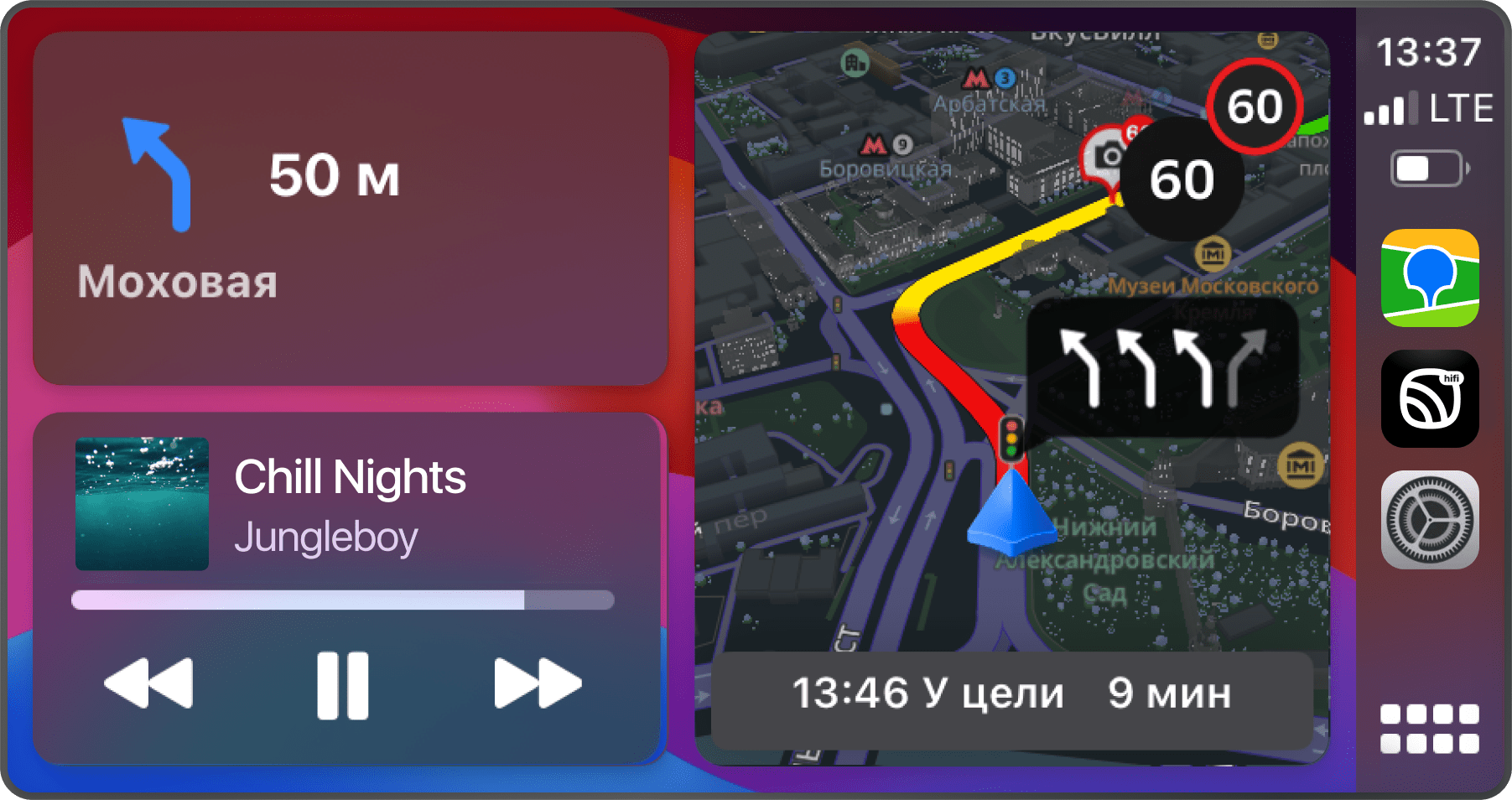
Адаптация под правый руль
Позаботились о тех, кто ездит на праворульных авто — интерфейс можно адаптировать под любой автомобиль.
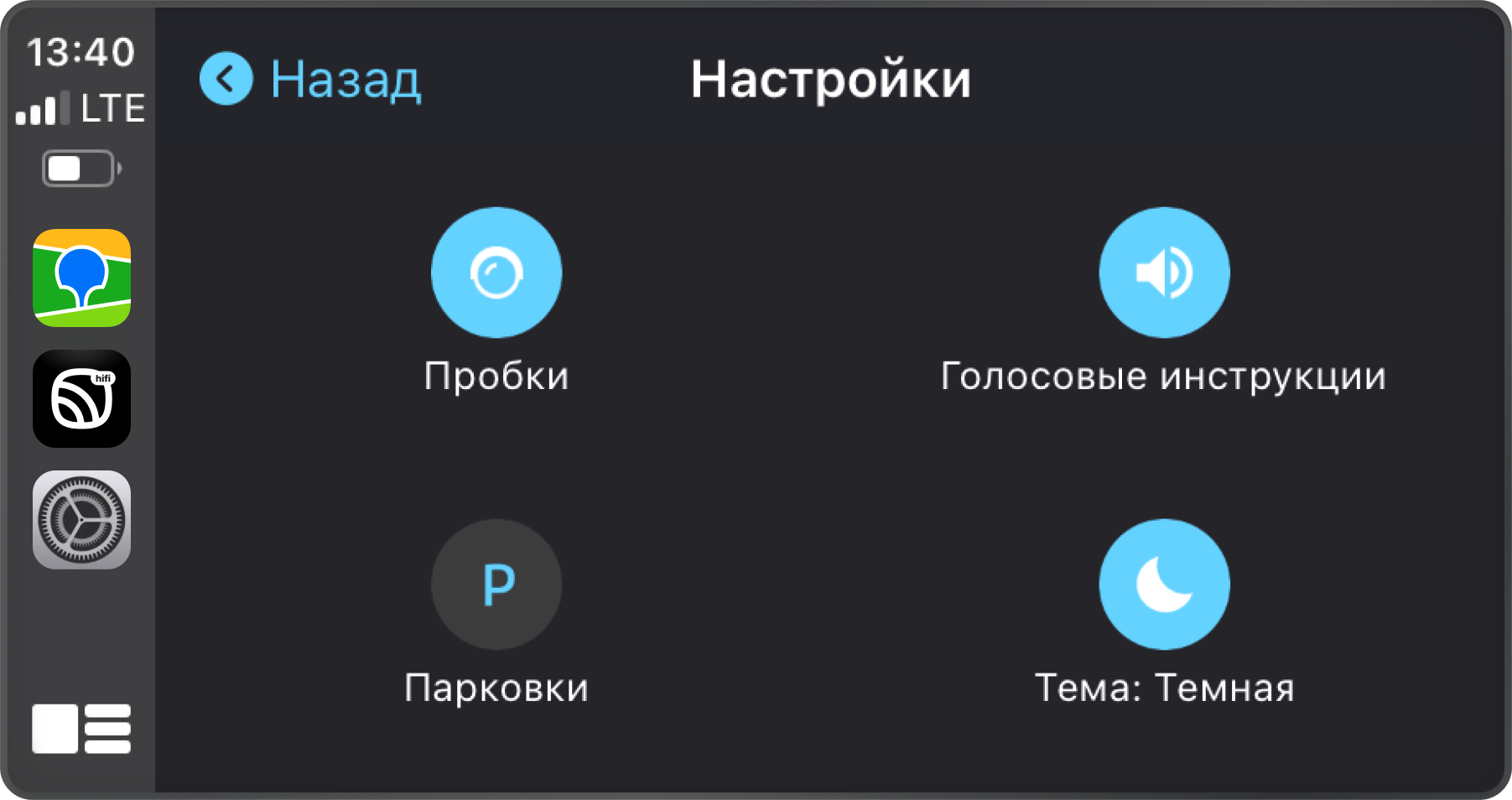
Градусник
Быстрый и красивый способ оценить пробки на маршруте и показать, какую часть пути вы уже проехали. Прогресс-бар маршрута отображается в виде градусника — так же, как и в навигаторе 2ГИС на телефоне.

Гибкие настройки
Раздел с быстрыми настройками — пригодится, чтобы быстро включить и выключить голосовые подсказки, показать пробки и слой парковок, выбрать тёмную или светлую тему карты.
Режим Dashboard
На главном экране могут работать сразу несколько виджетов: самый большой — с картой 2ГИС, а рядом с ним — время и меню с запущенными приложениями, подсказки и плеер.
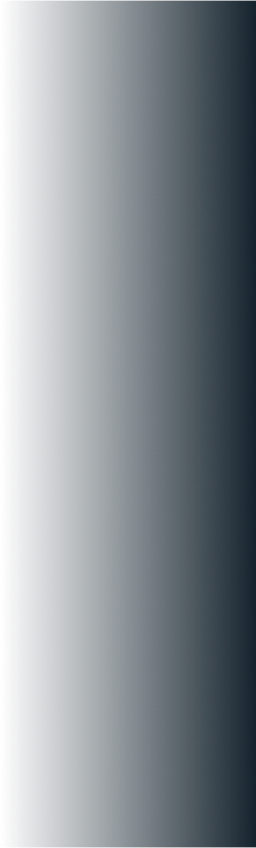
Как подключить 2ГИС
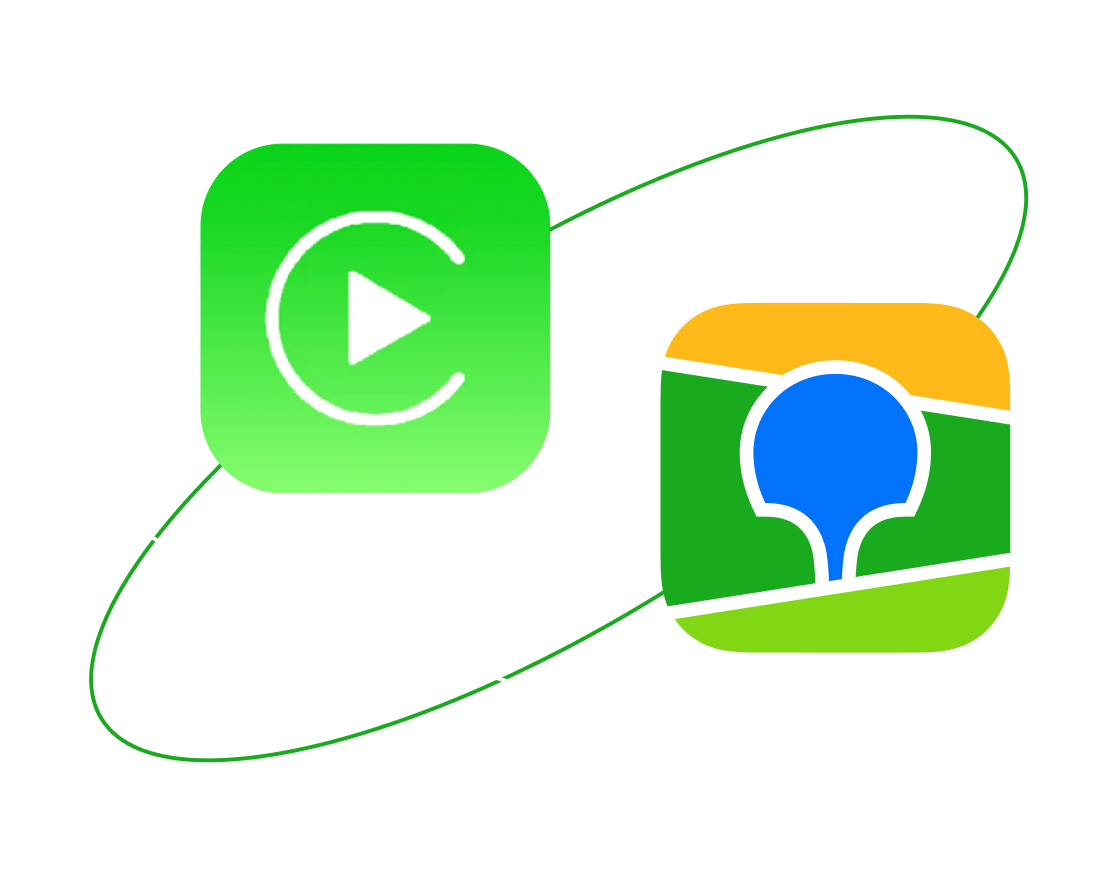
Скачайте 2ГИС на iPhone и проверьте совместимость вашего автомобиля с CarPlay
ШАГ 1
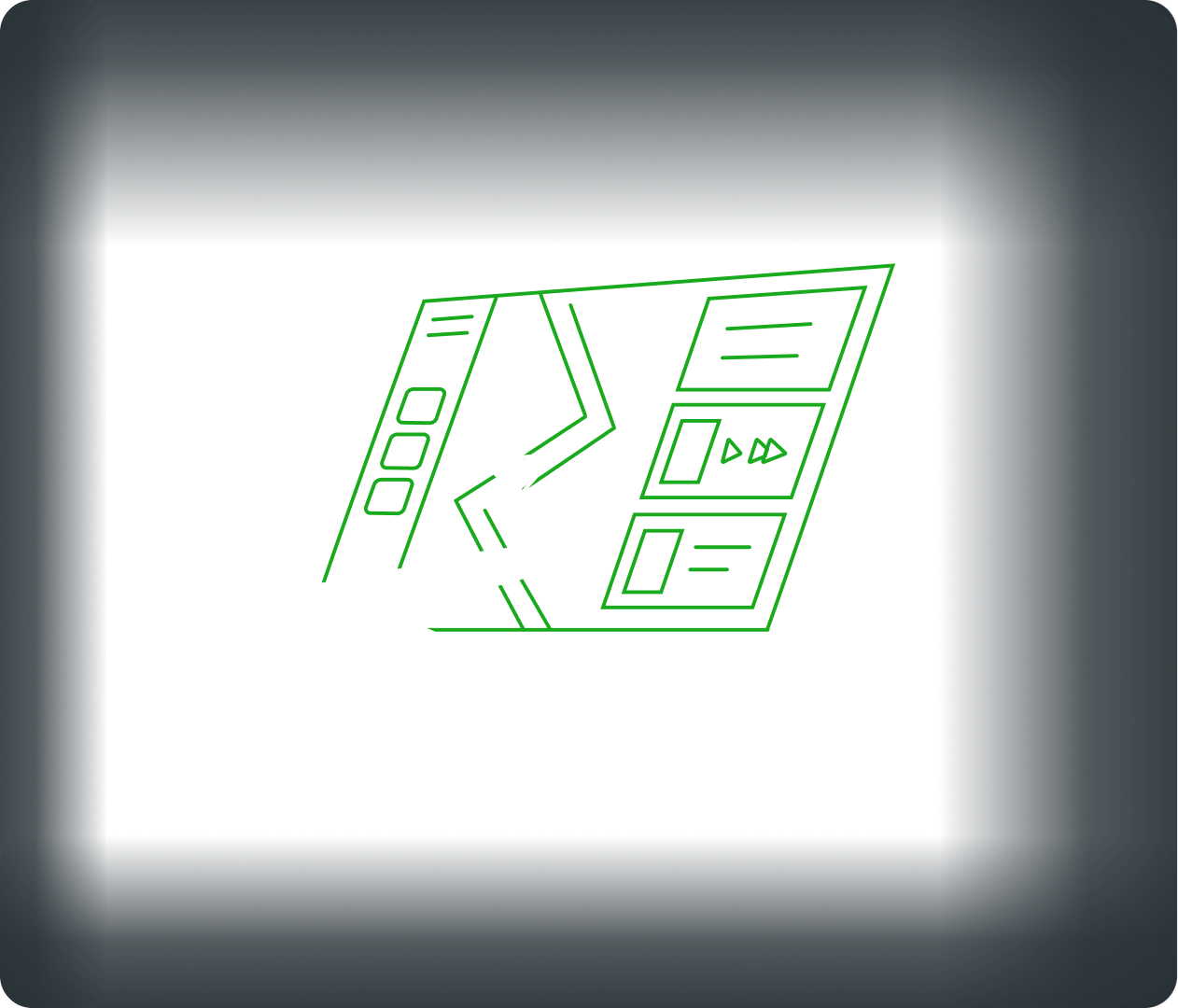
ШАГ 3
Пользуйтесь CarPlay
Начинайте использовать приложение 2ГИС и функции вашего iPhone на мультимедийном экране, когда на нём появится иконка CarPlay.
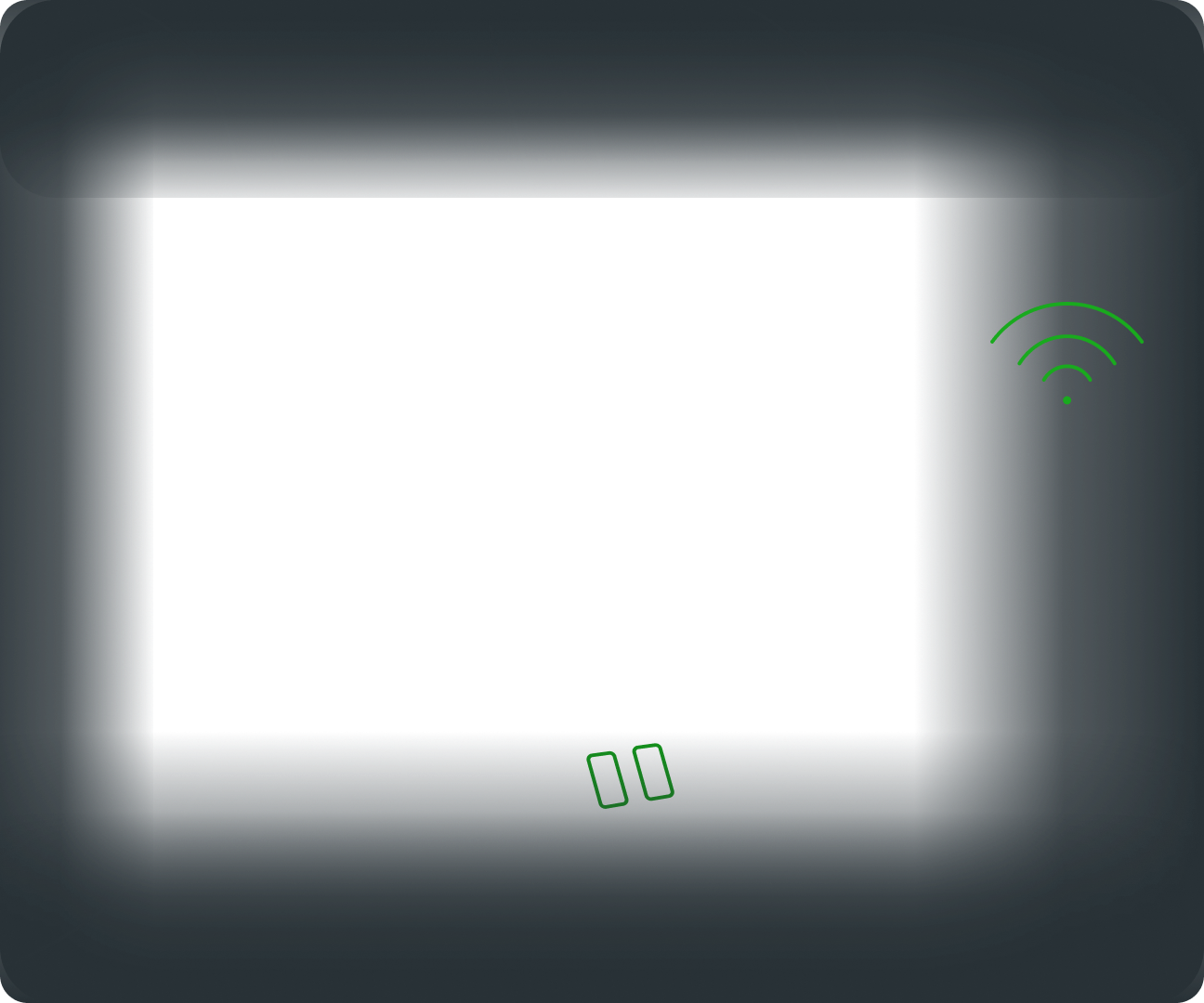
ШАГ 2
Подключите ваш
автомобиль
Заведите автомобиль и подключите к нему iPhone с помощью кабеля Lightning / USB или через Wi-Fi / Bluetooth.
При подключении через кабель на дисплее автомобиля появится иконка CarPlay
Если подключились по Wi-Fi, то на iPhone необходимо зайти в «Настройки» → «Основные» → «CarPlay» и выбрать свой автомобиль.
Частые вопросы
Как выбрать пункт назначения на карте через CarPlay?
1. Откройте приложение 2ГИС в CarPlay.
2. Нажмите значок микрофона на экране, назовите адрес — приложение построит маршрут до него.
3. Можно зайти в панель поиска и набрать название места или адрес. После ввода 2ГИС предложит соответствующие результаты. Выберите нужный вам результат из списка, а затем нажмите кнопку «В путь», чтобы 2ГИС запустил навигацию по маршруту до этого места.
Во время вождения не рекомендуем вводить поисковые запросы вручную, чтобы не отвлекаться от дороги. Намного удобнее искать адреса для маршрутов с помощью голосового ввода.
2. Нажмите значок микрофона на экране, назовите адрес — приложение построит маршрут до него.
3. Можно зайти в панель поиска и набрать название места или адрес. После ввода 2ГИС предложит соответствующие результаты. Выберите нужный вам результат из списка, а затем нажмите кнопку «В путь», чтобы 2ГИС запустил навигацию по маршруту до этого места.
Во время вождения не рекомендуем вводить поисковые запросы вручную, чтобы не отвлекаться от дороги. Намного удобнее искать адреса для маршрутов с помощью голосового ввода.
Как сменить тему карты?
В 2ИС на CarPlay доступны три режима для тем карты
- Зайдите в настройки приложения в CarPlay.
- Выберите пункт «Тема». На выбор три режима:
- авто — тёмная тема будет включаться автоматически после захода солнца и выключаться после восхода,
- тёмная тема,
- светлая тема.
Как скрыть клавиатуру при поиске?
Чтобы скрыть клавиатуру, введите поисковый запрос и нажмите кнопку «Найти».
Как очистить историю поиска в 2ГИС?
История поиска для приложения 2ГИС на iPhone и на CarPlay единая. Чтобы её очистить, зайдите в приложение 2ГИС на смартфоне.
Перейдите в окно поиска и пролистайте вниз все результаты поиска.
Нажмите кнопку «Очистить историю» — все поисковые запросы удалятся.
Также можно удалить конкретную запись в истории — для этого выберите её долгим касанием и нажмите «Удалить».
Перейдите в окно поиска и пролистайте вниз все результаты поиска.
Нажмите кнопку «Очистить историю» — все поисковые запросы удалятся.
Также можно удалить конкретную запись в истории — для этого выберите её долгим касанием и нажмите «Удалить».
Что делать, если 2ГИС не работает в CarPlay?
Сначала проверьте соединение телефона с автомобилем. Возможны проблемы с USB-кабелем, разъёмом или сбой беспроводного соединения по Wi-Fi или Bluetooth. Если это не помогло, перезапустите автомобильную систему и приложение.
Как включить или отключить пробки?
Зайдите в настройки 2ГИС в CarPlay, выберите «Пробки». После клика откроется карта, а ней включится или отключится слой, на котором отмечены пробки.
Как включить или отключить парковки?
Зайдите в настройки 2ГИС в CarPlay, выберите «Парковки». После клика откроется карта, а ней включится или отключится слой, на котором отмечены парковки.
Как изменить порядок иконок на главном экране?
Откройте «Настройки» на iPhone, перейдите в раздел «Основные» → «CarPlay», выберите свой автомобиль и нажмите «Настроить». Перетяните кнопку изменения порядка вверх или вниз в списке приложений. Новая расстановка иконок автоматически отобразится на главном экране CarPlay при следующем подключении.
Полезные советы
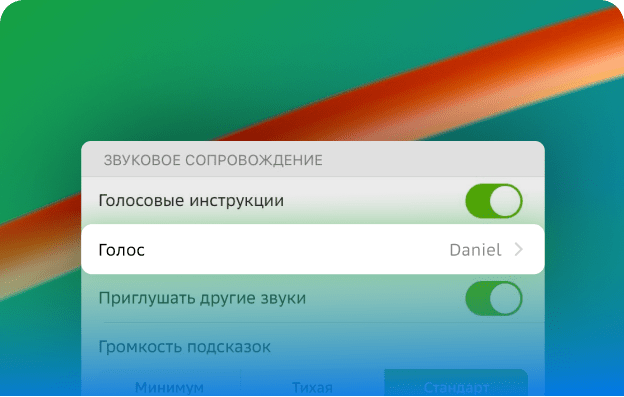
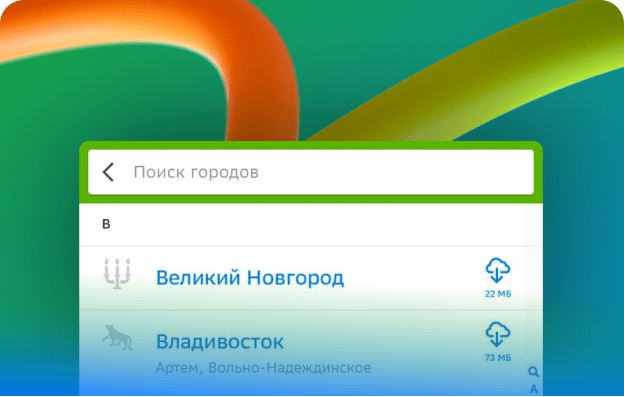

Как выбрать голос Дроздова, Гланца или любой другой для озвучки подсказок навигатора?
Выбрать голос можно только в настройках приложения на телефоне. Зайдите в приложении в боковое меню → «Настройки» → «Навигатор» → «Голос».
Камеры на маршруте
Предупредим о предстоящих камерах на маршруте для безопасной поездки и соблюдения скоростного режима. В настройках можно выбрать, какие камеры отображать на карте и озвучивать голосовыми подсказками — это позволит полностью контролировать поездку.
Можно ли строить маршрут офлайн?
Да, но только если вы скачали карту нужного города на iPhone. Зайдите в боковое меню, а затем перейдите в «Список городов». Найдите нужный город и нажмите на него, чтобы скачать.